ホーム
> crft 勝手マニュアル
> Adobe Illustratorの勝手マニュアル
> Illustratorのツールバー
> 文字(縦)ツール
文字(縦)ツール

縦書きは日本語特有のエディトリアルだと思います。これをアメリカ生まれのソフトウェアに当たり前のように実装したAdobeさん、相当先人たちの努力があったんだと思います。ご苦労様です!
いわゆるテキストツールですが、縦に入力されていきます。
実は横でタイプして、書式>組方向>縦で縦横を変更した結果と同じになるんだと思いますが、文字(縦)ツールを使えば一撃で縦書き文字を作成できます!
部分的に文字の方向を調節したい
 ところで縦組みのテキストでデザインしていると、どうしても部分的に横に戻したくなる場合があります。たとえば日付。
ところで縦組みのテキストでデザインしていると、どうしても部分的に横に戻したくなる場合があります。たとえば日付。
2020年10月5日は新田の誕生日!?
という文章を縦書きにすると、10月5日の部分の数字と!?あたりが気になります。昔のIllustratorだったら、この部分にスペースを入れて別のテキストオブジェクトを持ってきていたかもしれませんが、今ではそんな面倒なことをする必要はありません。
方法は大まかに2通りあります。
文字を回転する
文字を単独で回転する方法では当然ながら一文字ずつしか回転できません。でも、今回の例文の2000年の2000の部分には適した方法だと思います。2000部分を選択して文字の回転を90に設定します。

縦中横を指定する
この縦中横ってどう読むんでしょうか?たてちゅうよこ?たてなかよこ?まぁ漢字でみたら一目瞭然ですね。縦組みの中に横組み指定、略して縦中横。横中縦っていうのはないようです。
横組みにしたい部分をテキストツールで選択して、文字パネルのメニューから縦中横 を選択します。
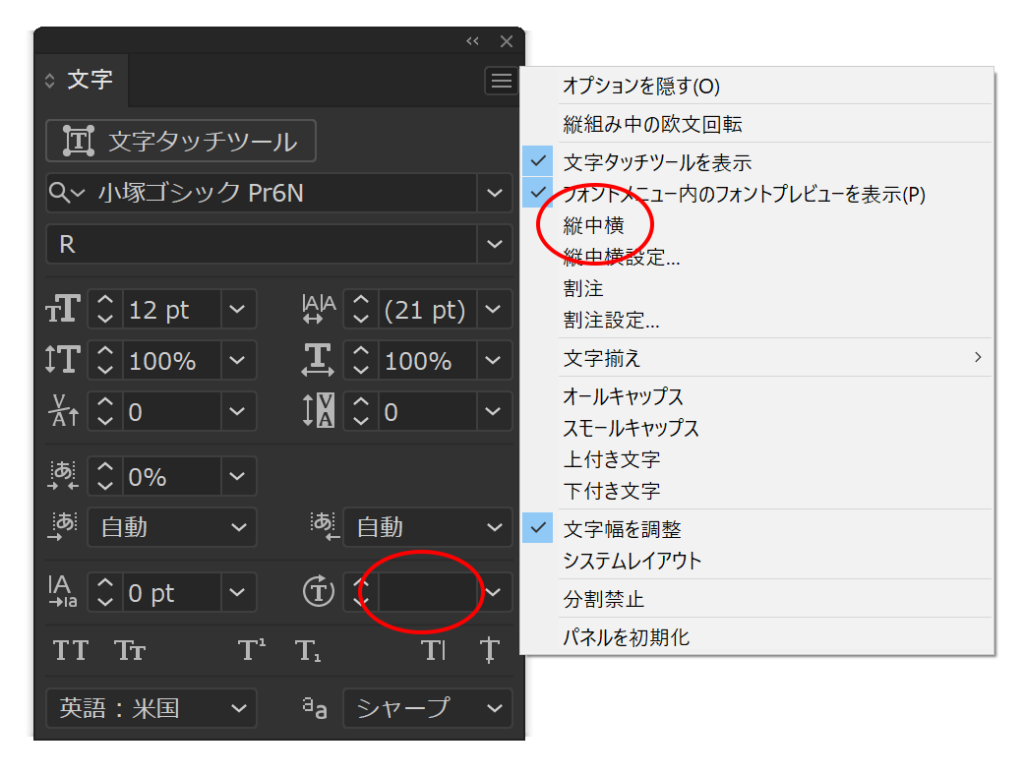
-
文字(縦)ツールの関連リンク
